[삼]
Microsoft OneNote 지원 광학 문자 인식 (OCR) ...에 이 기술을 통해 OneNote는 이미지 및 파일 인쇄물 내에서 텍스트를 인식하고 메모에 복사하고 콘텐츠를 편집 할 수 있습니다. 그것이 어떻게 끝나는지는 다음과 같습니다.
단일 이미지에서 텍스트를 복사하십시오
이미지의 텍스트를 다시 작성하는 대신 복사하여 붙여 넣을 수 있습니다. 먼저 텍스트 양식을 복사하려는 이미지가 들어있는 OneNote 노트북을 엽니 다. 이미 이미지를 삽입하지 않았다면 삽입 & gt; 영화.
그런 다음 이미지를 마우스 오른쪽 단추로 클릭 한 다음 상황에 맞는 메뉴의 맨 근처의 "그림에서 텍스트 복사"를 클릭하십시오.
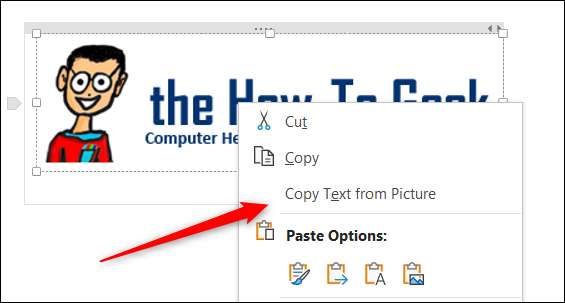
클립 보드에 복사 된 텍스트를 사용하여 텍스트를 붙여 넣은 다음 Ctrl + V (Mac에서 Command + V 명령)를 누릅니다. 또는 텍스트를 붙여 넣으려는 위치를 마우스 오른쪽 단추로 클릭 한 다음 컨텍스트 메뉴에서 "텍스트 만"붙여 넣기 옵션을 클릭하십시오.
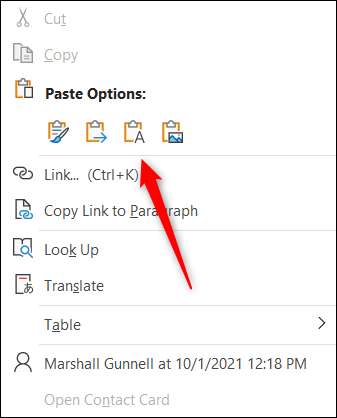
이미지에서 복사 한 텍스트는 이제 일반 텍스트로 붙여집니다.
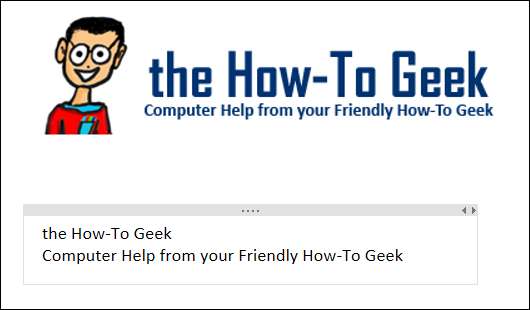
파일 인쇄에서 텍스트 복사
PDF, 스프레드 시트와 같은 파일을 삽입 할 수 있습니다. 워드 문서 , OneNote 노트북에. 이러한 인쇄물은 이미지 형식으로 삽입되므로 편집 할 수 없습니다. 그러나 파일의 한 페이지 (또는 모든 페이지)에서 텍스트를 복사 한 다음 일반 텍스트로 붙여 넣을 수 있습니다.
OneNote에 파일 인쇄물을 삽입하려면 "삽입"탭을 클릭 한 다음 드롭 다운 메뉴에서 "파일 인쇄"를 클릭하십시오.
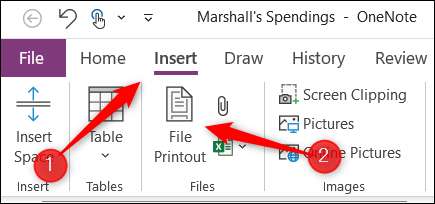
로컬 컴퓨터에서 삽입 할 파일을 찾아 선택하십시오. 일단 삽입되면 파일 인쇄물을 마우스 오른쪽 단추로 클릭하십시오. "이 페이지에서 텍스트 복사 텍스트에서 텍스트 복사"또는 "인쇄물의 모든 페이지에서 텍스트 복사"를 각각 클릭하여 텍스트를 복사 할 수 있습니다.
불행히도, 특정 수의 페이지에서 텍스트를 복사 할 수 없으므로 5 페이지의 3 페이지 중 3 개에서 텍스트를 복사하려는 경우, 다음 3 페이지를 한 번에 하나씩 복사해야합니다.
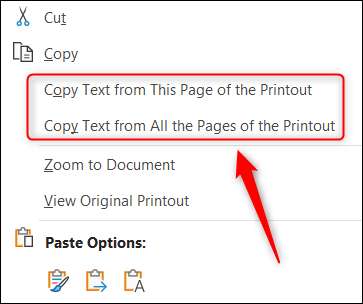
그런 다음 텍스트를 붙여 넣은 다음 Ctrl + V (Mac에서 Command + V 명령)를 누르거나 마우스 오른쪽 버튼을 누른 다음 컨텍스트 메뉴에서 "텍스트 만"붙여 넣기 옵션을 선택하십시오.
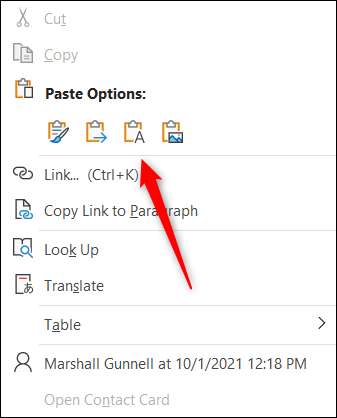
복사 된 텍스트가 OneNote 노트북에 나타납니다.
복사 / 붙여 넣기 기능이 있더라도 기본 중 하나 , OneNote는 이미지와 파일 인쇄물에서 텍스트를 복사 할 수 있습니다. 다른 많은 데스크탑 앱이 부족한 경우 휴대 전화에서 해 ~의 당신이 준비가되면 더 좋습니다 그 OneNote 노트북을 PDF로 다시 변환하십시오 그런 다음 그런 다음 옵션이 있습니다.
관련된: Microsoft OneNote 노트를 PDF로 변환하는 방법







